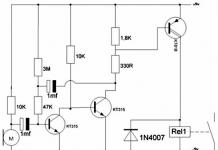في الوقت الحاضر، لأسباب واضحة، لا يستطيع الشخص الاستغناء عن الإنترنت على هاتفه الذكي. بعد كل شيء، فإن وجود اتصال بشبكة الويب العالمية هو الذي يحول الهاتف من "طالب" عادي إلى أكثر جهاز وظيفي. قم بتنزيل تطبيق، وأرسل رسالة في برنامج المراسلة الفورية، وقم بالتمرير عبر موجز الوسائط الاجتماعية الخاص بك، وتحقق من بريدك الإلكتروني، وحتى قم بشراء تذكرة فيلم أو حجز طاولة في مطعم - سيسمح لك الإنترنت عبر الهاتف المحمول بإكمال أي مهمة من هذا القبيل أينما كنت .
ولكن، كما تظهر الممارسة، عند تثبيت بطاقة SIM في جهاز جديد، لا يتم تكوين الإنترنت دائما تلقائيا. لذلك، سنلقي نظرة في مقال اليوم على كيفية توصيل الإنترنت يدويًا على هاتف ذكي (أو جهاز لوحي) يعمل بنظام التشغيل Android وiOS وWindows Phone/Mobile. بالإضافة إلى ذلك، سنوفر جميع البيانات اللازمة لملء جميع المشغلين الرئيسيين في روسيا وأوكرانيا وبيلاروسيا وكازاخستان.
كيفية توصيل الإنترنت على الهاتف الذكي أو الجهاز اللوحي
- ذكري المظهر
- أدخل إلى قائمة "الإعدادات".
- حدد "المزيد".
- ثم حدد "نقاط الوصول (APN)".
- اضغط على الزر "+" لإضافة نقطة وصول جديدة.
- أدخل البيانات المطلوبة لمشغل الاتصالات الخاص بك.
إعدادات المشغل
روسيا
- الخط المباشر
- أبن: internet.beeline.ru
- اسم المستخدم: الخط المباشر
- كلمة المرور: الخط المباشر
- إم تي إس روسيا
- أبن: internet.mts.ru
- اسم المستخدم: mts
- كلمة المرور: النظام التجاري المتعدد الأطراف
- تيلي 2 روسيا
- أبن: internet.tele2.ru
- كلمة المرور: اتركها فارغة
- يوتا
- أبن: internet.yota.ru
- اسم المستخدم: اتركه فارغا
- كلمة المرور: اتركها فارغة
أوكرانيا
- كييفستار
- اسم المستخدم: اتركه فارغا
- كلمة المرور: اتركها فارغة
- أبن: الإنترنت
- اسم المستخدم: اتركه فارغا
- كلمة المرور: اتركها فارغة
- اسم المستخدم: اتركه فارغا
- كلمة المرور: اتركها فارغة
- الحياة :) أوكرانيا
- أبن: الإنترنت
- اسم المستخدم: اتركه فارغا
- كلمة المرور: اتركها فارغة
- فودافون
- أبن: الإنترنت
- اسم المستخدم: اتركه فارغا
- كلمة المرور: اتركها فارغة
بيلاروسيا
- MTS بيلاروسيا
- أبن: النظام التجاري المتعدد الأطراف
- اسم المستخدم: mts
- كلمة المرور: النظام التجاري المتعدد الأطراف
- فيلكوم
- أبن: vmi.velcom.by
- اسم المستخدم: اتركه فارغا
- كلمة المرور: اتركها فارغة
- أبن: wap.privet.by
- اسم المستخدم: اتركه فارغا
- كلمة المرور: اتركها فارغة
- الحياة :) بيلاروسيا
- أبن: internet.life.com.by
- اسم المستخدم: اتركه فارغا
- كلمة المرور: اتركها فارغة
كازاخستان
- الخط المباشر
- أبن: internet.beeline.kz
- اسم المستخدم: @internet.beeline
- كلمة المرور: الخط المباشر
- تيلي 2 كازاخستان
- أبن: internet.tele2.kz
- اسم المستخدم: اتركه فارغا
- كلمة المرور: اتركها فارغة
- نشط
- أبن: الإنترنت
- اسم المستخدم: اتركه فارغا
- كلمة المرور: اتركها فارغة
- كسيل
- أبن: الإنترنت
- اسم المستخدم: اتركه فارغا
- كلمة المرور: اتركها فارغة
بعد إدخال جميع البيانات اللازمة، يجب عليك حفظ التغييرات بالنقر فوق الزر المناسب وإعادة تشغيل الجهاز. بعد ذلك، قد تحتاج أيضًا إلى تمكين بيانات الجوال. الآن يجب أن يعمل الإنترنت على هاتفك الذكي بشكل صحيح. اسمحوا لي أن أعرف في التعليقات إذا كان هذا الدليل قد ساعدك.
توضح هذه المقالة طريقتين رئيسيتين لتمكين الإنترنت على نظام Android. ويستند كل من الأول والثاني التقنيات اللاسلكيةتوفر هذه المادة أيضًا توصيات لاستخدامها العملي.
طُرق
الأكثر شيوعًا اليوم هي الطريقتان التاليتان لكيفية تشغيل الإنترنت على نظام Android وبدء نقل البيانات. الأول منهم يعتمد على تقنية Wi-Fi. له نقطة قوية- هذا السرعه العاليهنقل البيانات، والتي يمكن أن تصل في بعض الأجهزة إلى 300 ميجابت/ثانية. لكن العيب الرئيسي هو النطاق الصغير. الحد الأقصى هو دائرة يبلغ قطرها 20-30 مترا.
الخيار الثاني للاتصال بشبكة الويب العالمية هو استخدام شبكات مشغلي الهاتف المحمول. يمكن أن تكون 2G أو 3G أو LTE. وفي هذه الحالة هو أقل من ذلك بكثير. على سبيل المثال، بالنسبة لشبكة 2G، يبلغ الحد الأقصى 200-300 كيلوبت في الثانية، وبالنسبة لشبكة 3G، يبلغ الحد الأقصى 10 ميجابت في الثانية. لكن زائد هذه الطريقة- هذه هي القدرة على إنشاء اتصال بشبكة الويب العالمية في أي مكان تقريبًا الكرة الأرضية. في بعض الأحيان يتم استخدام شبكات 2G أو 3G أو LTE لإنشاء أجهزة تعتمد على الهواتف الذكية. في هذه الحالة، يتم الحصول على الإنترنت عبر Android من شبكة مشغل الهاتف المحمول وتوزيعها من خلال جهاز إرسال Wi-Fi. يعد هذا مناسبًا في الحالات التي تحتاج فيها إلى جهاز كمبيوتر محمول على الطريق، على سبيل المثال، للاتصال بالإنترنت، ولكن لا يتوفر جهاز توجيه لاسلكي أو مودم 3G. فيما يتعلق بالدفع، يمكن الإشارة إلى أنه في الحالة الأولى، غالبا ما يكون ذو طبيعة ثابتة، وكمية البيانات المرسلة ليست محدودة. لكن في الوقت الحالي ما زلت أتقاضى رسومًا بالميجابايت أو الجيجابايت، وهو أمر غير مريح للغاية أيضًا.

واي فاي
أسهل طريقة للاتصال بالإنترنت على نظام Android هي شبكة Wi-Fi (Wi-Fi). قلب هذه الشبكة اللاسلكية هو جهاز التوجيه الذي يتم تزويد السلك به من الموفر. ويجب أيضًا تكوينه مسبقًا. قبل الاتصال، يجب أن تعرف اسم الشبكة وكلمة المرور الخاصة بالاتصال (مطلوبة في حالة تثبيت الأمان). بعد ذلك، على الجهاز الذي يعمل بنظام Android، انتقل إلى "القائمة الرئيسية" بالضغط على الزر المركزي الموجود على المستشعر. بعد ذلك، بالانتقال عبر الشاشات، نجد اختصار "الإعدادات" ونفتحه. تحتاج فيه إلى العثور على مجموعة المعلمات "الشبكات". من بينها يجب أن يكون ما يسمى "Wi-Fi". مقابل هذا النقش يوجد الوضع الحالي للمرسل. اضبطه على وضع "التشغيل". يمكن استخدامها على بعض الأجهزة تدوين اللغة الإنجليزية. في هذه الحالة، يجب ضبطه على "تشغيل". ثم عليك العودة إلى القائمة الرئيسية والعثور على اختصار "Wi-Fi". نفتحه بمجرد الضغط بإصبعك على الشاشة. ثم تحتاج إلى تشغيل عملية البحث. في النهاية، ستظهر قائمة بنقاط Wi-Fi المتاحة للاتصال. نجد الشخص الذي نحتاجه بالاسم. إذا تم تثبيت الأمان، فستحتاج إلى إدخال كلمة مرور ردًا على ذلك لتتمكن من الوصول. ثم أغلق جميع النوافذ وقم بتشغيل المتصفح لتصفح الإنترنت.
يتم تنفيذ الإجراء الموضح مسبقًا لكيفية الاتصال بالإنترنت على نظام Android مرة واحدة أثناء التسجيل الأولي. ثم يمكنك استخدام الطريقة المتسارعة. توجد في الجزء العلوي من شاشة كل أداة تعمل بنظام Android قائمة منسدلة. يوجد في إحدى علامات التبويب العلوية زر "Wi-Fi". بمساعدتها، يتم إجراء التسجيل المتسارع للأجهزة المحمولة في هذه الشبكات اللاسلكية.

إعدادات شبكات الهاتف المحمول
إذا كان الأمر بسيطًا جدًا، ولتنفيذه، فأنت تحتاج فقط إلى معرفة اسم الشبكة وكلمة المرور للاتصال بها، ثم مع 2G أو 3G أو LTE، يكون كل شيء أكثر تعقيدًا. في كل جهاز محمول، لتنظيم مثل هذا الاتصال، تحتاج إلى إنشاء ملف تعريف خاص، والذي يجب تكوينه بطريقة معينة. في معظم الحالات، يحدث هذا تلقائيًا، أي عند تشغيل هاتفك الذكي أو جهازك اللوحي لأول مرة على شبكة المشغل الاتصالات المتنقلةيبدأ البحث عن الملفات الشخصية اللازمة لتنظيم نقل البيانات. بمجرد العثور على المعلومات اللازمة، يتم إرسالها على الفور إلى المشترك. في المستقبل، يجب عليه قبول ملفات التعريف هذه وحفظها وتعيينها كافتراضي. لكن هذا الترتيب لا يتم اتباعه دائمًا. في بعض الحالات، على سبيل المثال، عندما يكون لديك أداة جديدة تمامًا أو جهاز غير معتمد، يتعين عليك التصرف خارج الصندوق. يمكنك الاتصال بالمشغل وطلب المعلمات الافتراضية أو إدخالها يدويًا.
الاتصال بالإنترنت عبر مشغلي الهاتف المحمول
في المستقبل، يأتي الاتصال بالإنترنت على نظام Android لتنشيط خدمة نقل البيانات هذه. للقيام بذلك، في القائمة المنسدلة العلوية بجوار زر "Wi-Fi"، ابحث عن زر آخر - "نقل البيانات" - وانقر فوقه. سيبدأ هذا في تفعيل هذه الخدمة. عند الانتهاء، ستظهر الرسالة المقابلة على شاشة الجهاز. بعد ذلك، أغلق جميع النوافذ المفتوحة مسبقًا وقم بتشغيل المتصفح. إذا تم ضبط الإعدادات في المرحلة السابقة بشكل صحيح، فسيتم فتح موارد الإنترنت دون مشاكل. لا تنس أنه في هذه الحالة، سيتم تحميل المواقع بشكل أبطأ على الهاتف (Android). يعمل الإنترنت بالطبع بسرعة أقل من شبكة Wi-Fi.

الخيار الذي هو أفضل؟
الآن دعونا نتعرف على كيفية تمكين الإنترنت على نظام Android بشكل أفضل لكل حالة محددة. إذا كنت لا تسافر كثيرًا وتحتاج إلى سرعات اتصال عالية، فمن الأفضل استخدام شبكة Wi-Fi. ومع النقطة الماليةسيكون من الممكن أيضًا توفير المال، حيث أن السعر في هذه الحالة عادة ما يكون ثابتًا. ولكن إذا كنت تسافر كثيرًا، ولا تلعب السرعة دورًا كبيرًا بالنسبة لك، فمن الأفضل اختيار الشبكات اللاسلكية لمشغلي الهاتف المحمول. في مثل هذه الحالة، لا يزال لديهم أي بديل.

ملخص
في إطار هذه المقالة، تم وصف طريقتين رئيسيتين حول كيفية تمكين الإنترنت على نظام Android. تمت الإشارة إلى مزاياها وعيوبها الرئيسية، بعد مقارنتها، قدمنا توصيات لاستخدامها. وبناءً عليها، يمكن لكل مستخدم اختيار الخيار الذي يناسبه.
أصبح الوصول إلى شبكة الويب العالمية من خلال الأدوات الذكية أمرًا شائعًا، لذلك يحتاج المستخدم إلى معرفة كيفية إعداد الإنترنت على نظام التشغيل Android. سنخبرك بكيفية تمكين الإنترنت عبر الهاتف المحمول وإجراءات الاتصال بشبكة Wi-Fi وتقنيات الاتصال اللاسلكي على أجهزة Android.
تعليمات لإعداد الإنترنت عبر الهاتف المحمول
تتضمن العديد من خطط المشغل عدداً غير محدود أو حركة مرور محدودة(من عدة مئات من الميغابايت إلى 30 غيغابايت أو أكثر شهريًا). لاستخدامها يجب أن يكون لديك نقطة أبن. عادةً ما تأتي الإعدادات الضرورية من المشغل ويتم ضبطها في الأداة الذكية تلقائيًا. هناك حالات لا يكون فيها جهازك موجودًا في قاعدة البيانات. يجب عليك معرفة كيفية إعداد الإنترنت عبر الهاتف المحمول لأداتك الذكية.
يتضمن إجراء الإعداد الخطوات التالية:

احفظ التغييرات وحدد النقطة التي تم إنشاؤها على أنها نشطة. الآن تم تكوين الإنترنت عبر الهاتف المحمول على نظام Android بالكامل. ثم كل ما عليك فعله هو تشغيل الإنترنت من خلال الأيقونة المقابلة في شريط الأدوات العلوي.
كيفية إعداد اتصال Wi-Fi
دعنا نتعرف على كيفية إعداد الإنترنت الهاتف الذكي المحمولباستخدام خدمة الواي فاي. للاتصال راوتر لاسلكيعبر شبكة Wi-Fi، لن تضطر إلى إجراء أي إعدادات. تتضمن وظيفة أي هاتف أو جهاز لوحي البروتوكولات والوظائف الضرورية. كل ما عليك فعله هو الاتصال. للاتصال بنقطة الوصول، اتبع الإرشادات التالية:

إذا فعلت كل شيء بشكل صحيح، فسيتم الاتصال، وستظهر الرسالة المقابلة تحت اسم نقطة الوصول. الآن يمكنك الذهاب إلى المتصفح والانتقال إلى الموقع المطلوب.

يمكنك تشغيل الشبكة وإيقاف تشغيلها بسرعة من خلال شريط الأدوات العلوي. اسحب لأسفل من الحافة العلوية للشاشة. سيتم فتح القائمة إعدادات سريعة. انقر على أيقونة Wi-Fi حتى تضيء. سيتم إجراء الاتصال بالشبكات المعروفة تلقائيًا.

الاتصال عبر WPS
يمكن للمستخدمين الاتصال بشبكة Wi-Fi دون إدخال كلمة مرور. وقد أصبح هذا ممكنا بفضل تقنية WPS. لاستخدامها، عليك التأكد من أن جهاز التوجيه الخاص بك يدعم هذه الوظيفة. افحص جهاز التوجيه من جميع الجوانب بحثًا عن زر يسمى WPS. كقاعدة عامة، فهو موجود على اللوحة الخلفية بجوار إعادة الضبط. في بعض الطرز يتم دمجه مع زر إعادة الضبط.

إذا كان جهاز التوجيه الخاص بك يدعم WPS، فاتبع الخطوات التالية:

إذا سارت الأمور على ما يرام، فسوف يتصل الهاتف الذكي بنقطة الوصول دون الحاجة إلى إدخال كلمة مرور. يمكنك أن تفعل ذلك دون أي مشاكل يتمتعإنترنت.
الاتصال عبر الكمبيوتر عن طريق الكابل
إذا لزم الأمر، يمكنك "توزيع" الإنترنت على هاتفك باستخدام جهاز كمبيوتر. للاستخدام هذه الطريقةسوف تحتاج:
- كمبيوتر أو كمبيوتر محمول مع نظام التشغيلنوافذ مع إمكانية الوصول إلى الإنترنت؛
- جهاز Android مزود بكابل توصيل (USB-miniUSB)؛
- برمجة Android Reverse Treading، والذي يمكنك تنزيله عبر الإنترنت.
يجب عليك أيضًا السماح للأجهزة الأخرى بالوصول إلى جهاز الكمبيوتر الخاص بك. للقيام بذلك، انتقل إلى إعدادات الشبكة، وانقر بزر الماوس الأيمن على الاتصال وانقر على "خصائص". في علامة التبويب "الوصول"، قم بالتحقق من السطر الأول، كما هو موضح في الصورة.

لاستخدام الإنترنت عبر جهاز الكمبيوتر، يجب على المستخدم:

في حالة حدوث مشكلات، تأكد من أن نظام التشغيل قد تعرف على جهاز USB بشكل صحيح. حاول أيضًا تغيير DNS. قد تظهر رسالة على هاتفك الذكي تشير إلى منح حقوق المستخدم. إعطاء الإذن في هذه الحالة. أنت الآن تعرف كيفية توصيل الإنترنت عبر كابل USB على نظام Android. تجدر الإشارة إلى أنه ليس من الضروري تثبيت أداة Android، لأن ملفات العمل الخاصة بها موجودة بالفعل في الأرشيف.
التقنيات اللاسلكية المستخدمة في الهواتف
هناك تصنيف واسع لتقنيات الاتصالات اللاسلكية. إذا نظرنا إلى معايير نقل البيانات المتنقلة، يمكننا التمييز بين الأنواع التالية:
- 2G هو أول معيار لنقل البيانات الرقمية، ويسمى GSM في أوروبا. لأول مرة، تم تقديم بطاقات SIM أيضا (قبل ذلك، تم خياطة الرقم في البرامج الثابتة للهاتف المحمول). ونتيجة لذلك، ظهر نقل بيانات حزمة GPRS. وكانت سرعة الإنترنت تصل إلى 14.4 كيلوبت في الثانية.
- 2.5G هو معيار اتصالات خلوي محسّن. تزويد المشتركين بسرعات تصل إلى 384 كيلوبت في الثانية.
- 3G هو البروتوكول الأكثر شيوعًا في معظم المدن. يوفر سرعات تصل إلى 2 ميجابت. هناك أيضًا معايير 3.5G و3.75G المتقدمة بسرعات تنزيل تبلغ 14.4 و42 ميجابت في الثانية على التوالي.
- 4G. يتم استخدامه بنشاط في المدن الكبرى والمراكز الإقليمية. معيار LTE واسع الانتشار. سرعات التنزيل النظرية تصل إلى 1 جيجابت في الثانية.
بحلول عام 2020، من المقرر أن يتم طرح معيار 5G على نطاق واسع، لكن القدرات الدقيقة المقدمة ليست معروفة بعد. في مواصفات هاتف Android الخاص بك، يمكنك معرفة المعيار الذي يدعمه الهاتف الذكي. للاتصال بالإنترنت، تحتاج أيضًا إلى حزمة توفر نوع حركة المرور المناسب (3G أو 4G).
يوفر Android الخيارات المناسبة لإعداد الإنترنت المتسق، والذي يتم من خلاله تكوين الشبكة.
قبل أن نتحدث عن كيفية توصيل الإنترنت بالهاتف الذكي، دعونا نلقي نظرة على البروتوكولات التي يمكن استخدامها لنقل البيانات إلى Android. يمكنك حاليًا الاتصال بالشبكة عن طريق:
- الجيل الثالث 3G (4G)؛
- واي فاي؛
- جي بي آر إس.
تصل سرعة 3G المعلنة رسميًا إلى 20 ميجابت في الثانية، لكن المتغير الحقيقي يتراوح من 2 إلى 7 ميجابت في الثانية. وهذا يكفي لمشاهدة الصور ومقاطع الفيديو وتصفح الشبكات الاجتماعية.
كان التطور التكنولوجي التالي هو معيار 4G. تصل سرعة التنزيل الحقيقية في 4G إلى 10 ميغابت في الثانية، وفي الإصدار المحسن 4G+ هذا الرقم هو 40-50 ميغابت. يمكنك تنزيل اللعبة من Play Market في ثوانٍ معدودة.
يمكن استخدام الإنترنت عبر الهاتف المحمول على هاتفك في أي مكان في منطقة التغطية. وبطبيعة الحال، فإن سرعة النقل يترك الكثير مما هو مرغوب فيه.
أعلى سرعة اتصال هي شبكة Wi-Fi (تصل إلى 100 ميجابت في الثانية). تصل السرعة الفعلية على الشبكة المنزلية عبر Android إلى 60 ميغابت. يمكنك تنزيل أي تطبيق من Play Market في بضع ثوانٍ فقط. العيب الرئيسي لشبكة Wi-Fi هو أنه لا يمكنك استخدامها إلا في حالة وجود جهاز توجيه مناسب، ونقطة الوصول غير محمية بكلمة مرور.
خدمة GPRS قديمة ولكنها لا تزال قيد الاستخدام. إذا لم تتوفر لك الطريقتين السابقتين، استخدم خدمة GPRS. سرعة التنزيل هي 175 كيلوبت في الثانية فقط.
قم بتوصيل شبكة Wi-Fi على هاتفك
إذا كان لديك جهاز توجيه Wi-Fi في المنزل، وربما تريد التحقق من وجود إنترنت في المقهى، فأنت ببساطة بحاجة إلى اتباع الخطوات التالية:
- اسحب "الستارة" العلوية من الأعلى إلى الأسفل بإصبعك، ثم افتح شريط الأدوات.

- ابحث عن أيقونة Wi-Fi (WLAN) في القائمة. اضغط عليه بإصبعك لبضع ثوان.

- قم بتشغيل Wi-Fi في القائمة. ستجد قائمة بالشبكات المتاحة. حدد الشبكة المطلوبة.

- إذا كانت هناك كلمة مرور، فسيعرض النظام نافذة إدخال. أدخل كلمة المرور الخاصة بك، ثم انقر فوق الزر "اتصال".

- إذا حدث كل شيء بنجاح، فستظهر كلمة "متصل" في النافذة مباشرةً مع اسم الشبكة.

يتيح الإنترنت المتصل الوصول إلى الشبكات الاجتماعية أو التحقق من البريد الإلكتروني أو تنزيل الألعاب من Play Market. قطع الاتصال سهل أيضًا. ما عليك سوى النقر على أيقونة Wi-Fi مرة واحدة في شريط الأدوات العلوي. تذكر أن تشغيل Wi-Fi يستهلك طاقة البطارية.
كيفية تمكين الإنترنت عبر الهاتف النقال على الروبوت؟ هذا هو المكان الذي تصبح فيه الأمور أكثر تعقيدًا بعض الشيء. إذا كان هاتفك قد تلقى الإعدادات مسبقًا من المشغل، فأنت بحاجة إلى اتباع بضع خطوات بسيطة، على وجه الخصوص:


إذا كان الإنترنت يعمل، فيمكنك الذهاب إلى شبكة اجتماعيةأو أي مكان آخر. كيفية تعطيل الإنترنت عبر الهاتف المحمول؟ ما عليك سوى النقر على الأيقونة مرة أخرى.
إذا لم ينجح ذلك، فقد تحتاج إلى تحديد نقطة وصول عبر Android. للقيام بذلك تحتاج:


يجب أن يحتوي الاسم على كلمة إنترنت. يجب عليك أولاً أن تسأل المشغل الخاص بك عن الخيار الذي سيتم تثبيته لمزود الخدمة الخاص بك.
ولكن قد تكون هناك حالة عندما لا يحدث التشغيل، فأنت بحاجة إلى تكوين نقطة الوصول بنفسك. للقيام بذلك، لا تحتاج إلى تثبيت أي شيء إضافي، تحتاج فقط إلى معرفة ذلك المعلمات المطلوبة(اسم الشبكة وكلمة المرور وما إلى ذلك).
كيفية إعداد نقطة وصول على Android بنفسك؟ لتوصيل الإنترنت بشبكة MTS أو Life أو Tele2 Internet يدويًا، يلزمك ما يلي:


على سبيل المثال، تتطلب شبكة tele2 على Android إدخال المعلمات التالية:
- اسم الملف الشخصي (أي اسم من اختيارك).
- الصفحة الرئيسية – http://m.tele2.ru/.
- الوكيل - غير محدد.
- نوع APN - جي بي آر إس؛
- أبن – internet.tele2.ru.
- اسم المستخدم وكلمة المرور - غير محددين
سيسمح لك تثبيت ملف التعريف وحفظه باستخدامه كنقطة وصول.
باستخدام المودم
وإلا كيف يمكنك تشغيل الإنترنت على نظام Android؟ حاول استخدام مودم لجهازك اللوحي الذي يعمل بنظام Android (مودم USB). هذا الجهاز يعمل فعلا من خلال منفذ USB. يمكن استخدام المودم على جهاز الكمبيوتر وعلى تليفون محمول. يعمل المودم الذي تم تكوينه من خلال بطاقة SIM وهو في الواقع نفس الإنترنت عبر الهاتف المحمول. سيوفر الإنترنت المتصل سرعات تصل إلى 7 ميجابت/ثانية، مما سيسمح لك بتنزيل الألعاب والتطبيقات بسرعة من سوق Play. ستحتاج إلى تثبيت برنامج تشغيل خاص على جهاز الكمبيوتر، ولكن الجهاز المحمول لا يحتوي على محرك أقراص، لذلك سيتم تثبيت البرنامج تلقائيًا من المودم عبر USB.
كيفية توصيل المودم
للقيام بذلك تحتاج:
- الاتصال عبر جهاز يو اس بيإلى الأداة.
- انتقل إلى "إعدادات الشبكة" (أو ما شابه ذلك)، ثم قم بتفعيل "نقل البيانات" و3G.
- قم بإنشاء نقطة وصول APN (الموصوفة سابقًا)، بعد الحصول مسبقًا على البيانات من الموفر.
- احفظ النقطة. أعد تشغيل أداتك.
الآن أصبح جهازك اللوحي عبارة عن كمبيوتر صغير حقيقي متصل بالإنترنت. كيفية إيقاف تشغيل الإنترنت؟ يمكنك إيقاف تشغيله بالضغط على الزر المقابل وإزالة المودم من USB.
إذا لم تتمكن من الوصول إلى مواقع معينة، فقد تكون محظورة في منطقتك. إذن ستحتاج إلى VPN لنظام Android. كيفية إعداد VPN؟ هنا تحتاج إلى:
- احصل على البيانات اللازمة من المزود أولاً أو ابحث عنها عبر الإنترنت.
- في "الشبكات اللاسلكية" حدد VPN.
ربما، قبل 10 سنوات، لم يكن بوسعنا حتى أن نعتقد أن الإنترنت سيصبح جزءًا لا يتجزأ من حياتنا. ولكن اليوم، بعد أن اشترينا لأنفسنا واحدة جديدة، أول شيء نقوم به هو نسخ دفتر العناوين ومعرفة كيفية إعداد شبكة على Android. وإذا فجأة لم ينجح شيء ما، نبدأ على الفور في الذعر. بالنسبة للبعض، يعد إعداد شبكة الويب العالمية أمرًا سهلاً، ولكن هناك أيضًا من يحتاج إلى المشورة.
هناك عدة طرق لإعداد الإنترنت عبر الهاتف المحمول
يأكل طرق بسيطةالمحمول و وصول لاسلكيةلأجهزة Android، وكذلك استخدام شبكة الويب العالمية عبر كابل USB بتنسيق "كمبيوتر - Android" والعكس.
عند استخدام بطاقة SIM لأول مرة في هاتف جديد أو محدث، يتم الإعداد في معظم الحالات تلقائيًا، ولكن إذا لم يحدث هذا لسبب ما ولم يعمل الوصول، فأنت بحاجة إلى تكوين الأداة الذكية بنفسك. أسهل طريقة هي طلب الإعدادات التلقائية من المشغل الخاص بك شبكه خلوية. يتم حفظها من خلال الرسائل القصيرة من المشغل بنقرة واحدة، وسيتم توصيل الإنترنت في بضع ثوان.
إذا كان هذا الخيار لا يناسبك، فيمكنك إعداد Android يدويًا عن طريق مطالبة مشغل الشبكة الخلوية أولاً بإرسالها إليك عبر رسالة نصية.
لن يستغرق إعداد الشبكة يدويًا أكثر من 5 دقائق، ولن تحتاج إلى أي شيء آخر غير أداة ذكية، ولا حتى كابل USB. ل الإعدادات اليدويةانتقل من خلال "القائمة" الروبوت الذكيفي "الإعدادات" وفي "الشبكات اللاسلكية/اللاسلكية"، انقر على "المزيد". في القائمة المنسدلة، حدد العنصر الذي يهمك " شبكات المحمول" بعد ذلك، انقر فوق "نقاط الوصول (APN)"، وبعد ذلك ستظهر على الشاشة قائمة بنقاط الوصول الحالية لمشغلي شبكات الهاتف المحمول الذين تم استخدام بطاقات SIM الخاصة بهم في أداتك الذكية. بعد ذلك، حدد من القائمة مشغل الهاتف المحمول المطلوب الذي ستستخدم خدمات شبكته. بعد ذلك، ما عليك سوى التحقق من صحة الإعدادات الحالية مع تلك التي أرسلها لك المشغل. ربما تكتشف خطأً بسبب عدم عمل شبكة الإنترنت العالمية.

إذا لم يكن هاتفك يحتوي على قائمة بنقاط الوصول، فاضغط على مفتاح "القائمة" وحدد "إنشاء APN". بعد ذلك، قم بملء الحقول يدويًا وفقًا للبيانات الواردة من الرسائل النصية القصيرة مع الإعدادات. كن حذرًا للغاية، لأن الإنترنت لن يعمل إذا تم إدخال رقم واحد على الأقل بشكل غير صحيح.
إعداد شبكة Wi-Fi على نظام Android
الآن بعد أن اكتشفنا ذلك، فلنبدأ في إعداد شبكة Wi-Fi، لأنه ليس من المنطقي دائمًا الدفع حركة المرور المتنقلة، خاصة عندما تكون في المنزل أو بالقرب من نقطة اتصال مجانية.
عادةً ما يتم الاتصال بشبكة Wi-Fi تلقائيًا بمجرد تنشيط هذه الوظيفة على جهازك. ومع ذلك، في بعض الأحيان هناك مشاكل في الاتصال. لماذا يحدث هذا؟ يحدث أن الويب لا يعمل إذا كنت في منطقة التغطية لعدة نقاط وصول في وقت واحد، فقد يتشوش هاتفك أو جهازك اللوحي ولا يتصل بأي منها. ولكن في هذه الحالة، لا داعي للذعر، ما عليك سوى مساعدة هاتفك في إعداد شبكة Wi-Fi.
لذلك، تحتاج فقط إلى تحديد نقطة الوصول المطلوبة، جهاز التوجيه المنزلي أو الشبكة العامة. ولكن كيف نفعل ذلك؟ انتقل من خلال "قائمة" الهاتف إلى "الإعدادات"، وفي عنصر "الاتصالات اللاسلكية/الشبكات اللاسلكية"، انقر على Wi-Fi وقم بتنشيطها ببساطة بحركة واحدة من إصبعك عن طريق تحديد الزر "تشغيل". بعد ذلك، ستظهر على الفور قائمة بالشبكات اللاسلكية المتاحة. ولكن إذا كانت الشبكة محمية بكلمة مرور، فسيتم عرض قفل بجوار اسمها وأيقونة Wi-Fi.
حدد الشبكة التي تحتاجها بالاسم وانقر عليها. بعد ذلك، أدخل كلمة المرور الخاصة بك وانقر فوق "اتصال".

إذا كانت شبكة Wi-Fi قيد التشغيل، ولكن لا يوجد إنترنت
يتم الاتصال بشبكة بدون قفل بنفس الطريقة، لكنك لا تحتاج إلى إدخال كلمة مرور. ومع ذلك، قد تنشأ صعوبات هنا أيضا. ربما تكون قد طرحت السؤال بالفعل: "لماذا يتم توصيل Wi-Fi ولكن؟" هناك أسباب مختلفة، على سبيل المثال، قد يكون الاتصال مخفيًا في إعدادات جهاز التوجيه الخاص بك أو قد يتم تعطيل وظيفة DHCP، وفي هذه الحالة سيتعين عليك تكوين الشبكة يدويًا. كيف افعلها؟ قم بتنشيط Wi-Fi وفقًا للمخطط أعلاه. بعد ذلك، حدد "إضافة شبكة". ولكن بشكل مختلف إصدارات أندرويديمكن وضع هذه القائمة في أماكن مختلفة: ضمن قائمة شبكات Wi-Fi المتوفرة أو في أعلى الشاشة على شكل ثلاث نقاط بالقرب من أيقونة "العدسة المكبرة".
بعد تحديد "إضافة شبكة" على جهاز Android الخاص بك، أدخل اسمها، ثم حدد نوع الأمان ولا تنس أنه يجب أن يتطابق مع النوع المحدد في معلمات جهاز التوجيه. الآن احفظ الإعدادات، وأعد تشغيل هاتفك أو جهازك اللوحي واستخدم Wi-Fi، فهو يعمل بالفعل.
ولكن إذا تم تعطيل وظيفة DHCP على جهاز التوجيه الخاص بك، فعند إضافة اتصال جديد، حدد المربع "إظهار". خيارات إضافية" بعد ذلك، ستحتاج إلى تسجيل خادم DNS وعنوان IP ومعلمات IP والبيانات الأخرى. لإتاحة بعض الإعدادات، تحتاج إلى تحديد "ثابت" في سطر "إعدادات IP". هذه إعداد أندرويدسوف يستغرق منك حوالي 10 دقائق. إذا لم تعمل شبكة Wi-Fi، فأعد تشغيل جهاز التوجيه والأداة الذكية.

لتحديد عنوان IP والبوابة وعناوين خادم DNS بنفسك، تحتاج إلى تحديد المربع "متقدم".
كيفية استخدام الهاتف الذكي كمودم لجهاز الكمبيوتر الخاص بك باستخدام USB
الآن دعونا نلقي نظرة على واحد آخر نقطة مهمة: إذا لم يكن لديك إنترنت في المنزل أو كنت على الطريق، فسيكون من المفيد معرفة كيفية نقل الإنترنت من جهاز كمبيوتر إلى Android عبر USB وإعداد هاتفك كمودم.
ليستخدم الإنترنت عبر الهاتف النقالعبر جهاز الكمبيوتر، تحتاج إلى تكوينه أولاً. للقيام بذلك، قم بتنشيط هذه الوظيفة على جهاز الكمبيوتر المحمول الخاص بك. افتح "اتصالات الشبكة" وحدد المربع بجوار "السماح لمستخدمي الشبكة الآخرين بالاتصال بالإنترنت من هذا الكمبيوتر". الآن قم بالتنزيل على كمبيوتر اندرويد Debug Bridge (Android Debug Bridge) وقم بفك ضغط الملفات. يعد هذا أحد البرامج الأكثر ملاءمة لإدارة Android.
بعد ذلك، قم بتنشيط وضع تصحيح أخطاء USB على هاتفك. انتقل من خلال "القائمة" إلى "الإعدادات"، وابحث عن عنصر "خيارات المطور" وحدد المربع بجوار "تصحيح أخطاء USB".

قم بتمكين "تصحيح أخطاء USB" على هاتفك
الآن قم بتوصيل هاتفك أو غيره جهاز محمولإلى جهاز كمبيوتر باستخدام كابل USB. بعد ذلك، افتح المجلد الذي تم فك ضغطه برنامج اندرويد Debug Bridge وابحث عن ملف AndroidTool.exe وقم بتشغيله. ستظهر نافذة على شاشة الكمبيوتر تحتاج فيها إلى النقر فوق "تحديث"، ومن القائمة المنسدلة المسماة "تحديد DNS للاستخدام"، حدد DNS وانقر فوق "اتصال". ستظهر نافذة سوداء فورًا على الشاشة مع شريط والنص تم الاتصال، مما يعني أن الإنترنت متصل بالفعل.
يرجى ملاحظة أن بعض الأدوات الذكية تطلب إذنًا من المستخدم. في هذه الحالة، ما عليك سوى النقر فوق "السماح" ردًا على الرسالة التي تظهر على شاشة الهاتف الذكي. هاتفك متصل الآن كمودم. هام: لا تقم بفصل كابل USB أو فكه أثناء استخدام الشبكة وإعدادها. لماذا لا يمكن القيام بذلك؟ بسبب ضعف الاتصال، غالبًا ما يتعطل الإنترنت أو لا يعمل على الإطلاق.
كيفية استخدام جهاز الكمبيوتر المتصل بالإنترنت على هاتفك الذكي باستخدام USB
وأخيرا، دعونا نلقي نظرة على كيفية توصيل الإنترنت على نظام Android عبر جهاز كمبيوتر عبر USB. لا يوجد شيء معقد في هذا الأمر، سيساعدنا Android Debug Bridge المألوف بالفعل في إعداد الشبكة. ومن خلاله يكون من السهل جدًا ليس التوزيع فحسب، بل أيضًا استقبال الإنترنت.
لكن لا تتسرع في تشغيل التطبيق، أولاً على جهاز الكمبيوتر الخاص بك في إعدادات الاتصال بالإنترنت، في علامة التبويب "الوصول"، اسمح لجميع المستخدمين بالاتصال بالإنترنت على جهاز الكمبيوتر الخاص بك.

مشاركة الوصول إلى الإنترنت على جهاز الكمبيوتر الخاص بك
الآن خذ USB، تحتاج إلى استخدامه لتوصيل الهاتف بالكمبيوتر، ولكن لا تنس أنه في نفس الوقت يجب أن يكون لديك اتصالات Wi-Fi معطلة ونقل البيانات. بعد ذلك، اتبع الإرشادات الموضحة في الفقرة السابقة، فقط في القائمة حدد خادم DNS الذي يستخدمه جهاز الكمبيوتر الخاص بك. بعد ذلك، في البرنامج، انقر فوق الزر "إظهار واجهة Android"، وسيعرض التطبيق تثبيت نفق USB على هاتفك أو أي أداة أخرى تستخدمها، والموافقة على هذا الاقتراح وبعد التثبيت، امنح البرنامج حقوق المستخدم المتميز. الآن انقر فوق زر الاتصال في برنامج يو اس بيالنفق على جهاز الكمبيوتر. هذا كل شيء، أنت متصل بالإنترنت وتعمل.
كما ترون، فإن الاتصال بشبكة على نظام Android ليس بالأمر الصعب على الإطلاق؛ لست بحاجة إلى أن تكون خبيرًا كبيرًا في الكمبيوتر لإعداد هاتفك الذكي والكمبيوتر اللوحي والكمبيوتر الشخصي بنفسك. كل ما تحتاجه هو القليل من الصبر، وأداة ذكية، وجهاز كمبيوتر وUSB. لذلك قم بإعداد الإنترنت بسرعة وقراءة الآخرين نصائح مفيدةحول أندرويد على موقعنا.